iPhone11を買ったので引き継ぎのメモ
遅ればせながらiPhone11に買い替えました。
私の住む福岡ではちょうどショップが移転オープンしたりするタイミングと重なって、人がごった返していたので
増税後になってしまいました😨
さて2,3年に1度の機種変更でいつも色々調べなきゃいのが億劫なので、未来の私のために今回ばかりはきちんと書き留めておこうと心に決めていました!
これからiPhoneを買い換える人の参考になればうれしいです。
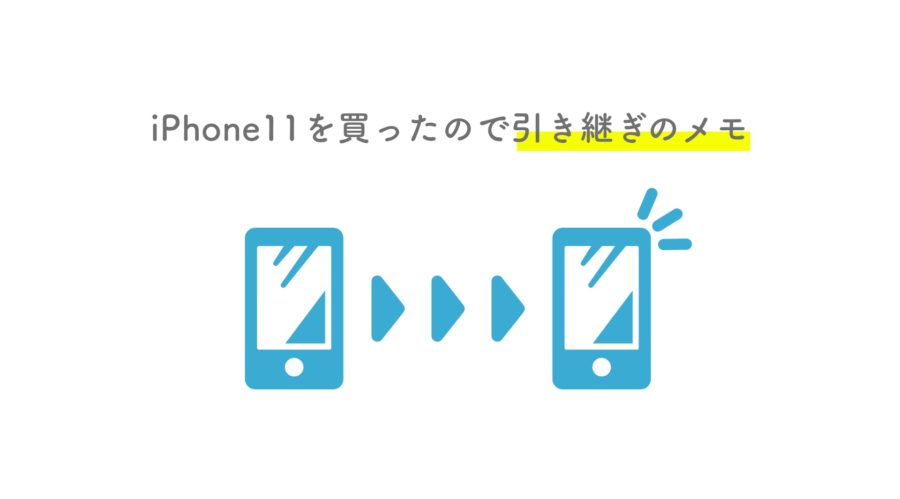
旧機種は中古ショップに売るかApple Trade In で下取りしてもらうか。
結論から言うと、まぁまぁきれいに使っていて面倒くさいのが嫌な人はApple Trade In が良いと思います。
以前、使っていたiPhone6Plusは3年使ったけど3万5千円くらいで売れました。色々備品が揃っていて、尚且きれいな状態の
人は中古ショップに持っていったほうが高値がつくかもしれません。ちなみにわたしはじゃんばらで売りました。
一応リサーチした情報では、9月末の時点でiPhone7Plusは大体2万5千円前後くらいで買い取ってもらったという人が多かったです。
かなり差があるわけではないし、下取り価格を引いてほしかったので今回はApple Trade In にしました。
Apple Trade In は現在使用中のスマホを買い取ってくれるサービス
Apple Trade InはApple Storeで手続きを行うとその場で下取り分を値引きしてくれます。郵送の場合はあとからチャージなので
値引きにはなりません。特にAppleでお買い物する予定がない人はストアに直接行くか中古ショップで買い取ってもらいましょう。
中古ショップは新商品が発売されると日に日に値下がりしていくのでできるだけ早く行ったほうが良いですよ!
さて、話を戻します。
直営店の店頭で下取りに出すときに必要なものですが、シンプルにiPhone本体だけでOK。
箱もケーブルもいりません。一応身分証明も持っていったけどとくに確認されませんでした。
公式には必要と書いてあるので念の為持っていきましょう。
注意事項としては、
- ケースやフィルムは剥がしておくこと。
- その場でリセットされるので、データのバックアップは事前にとっておくこと。
- 外側の見た目も査定に響くようなので綺麗にできる部分はキレイにしておくこと。
くらいかな。
今回私はiPhone7Plus 128GB SIMロックフリーを下取りに出しました。下取り額は22,640円。
特に査定額減額とかも言っていなかったのでおそらく満額に近い値段なんだと思います。
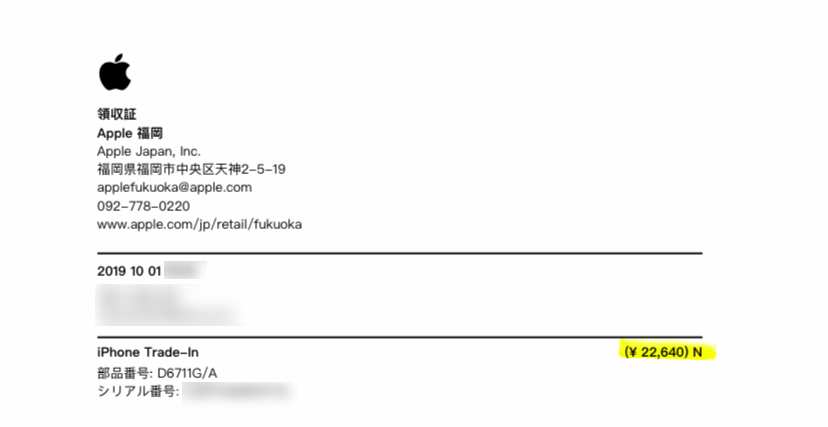
今思えば一括で買ったのでお店で売ってからお金作って買いに行っても良かったけども、
ちょっと下取りやってみたかったので。
この金額で了承し、Apple Store Gift Cardにこの金額がチャージされます。
かっこいいやん・・・・。
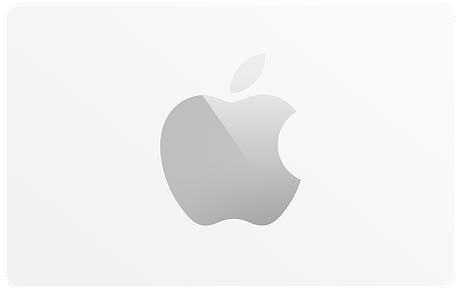
カード自体はまたチャージして使うこともできるそうで、同梱してくれました。
続いてそのまま11の購入手続きに移ります。
iPhone11 256GB ホワイトの購入
私が買いに行った時点では、ミントとパープルは入荷待ちだったので白にしました。
まぁホワイトが無難だよね。汚れとかのことを考えるとブラックやレッドが良いけど、
薄い色のスマホケースをつけたりするときに楽しめないのがちょっと嫌だったので
今回は白にしました。
容量は7Plusのとき128で半分くらい使っていたのもあって、ひとつ上の容量のものに。
動画の性能が上がっているので写真や動画を撮るつもりがある人は大容量にしておくに越したことはありません!
ということで憎き消費税10%に上がったあとだったので合計99,880円からバーコードでピッピッピとギフトカードの金額を読み取り下取り額22,640円を引いて77,240円で購入できました。
今後2年未満でトレードインに出すなら一括で払っておいたほうが都合がいいなと思ったので今回は一括にしましたが、アップルローンは24回まで無金利なのでそれを利用するもよしです。
私はMacを買うときはだいたいアップルローンを使います。
フリーランスでも通るくらいなので審査はそんなに厳しくないと思います。
パソコンを持参したりicloudにバックアップがある人はその場で充電しながら引き継ぎができます。
スタッフのサポートがないとよくわからなかった部分があったのでショップで作業してよかったです。
続いて引き継ぎの手順についてです。
iPhoneを手放す前にしておくこと。
LINEの引き継ぎ

LINEは以前に比べて引き継ぎが簡単になったのであまり怯えなくてよくなりました。
まずトークのバックアップをとります。
アップデートなどが来ているときは最新の状態にしておくこと。
ひとまず以上です。
あとは手放す直前に設定から「アカウントの引き継ぎ」をタップしてください。36時間限定なので直前が良いです。
電子マネー関連
![]()
基本的になにかしておかないと残高が消えてしまうということはないのでそのへんは安心してください。
Apple Pay→iCloudでWalletを同期しておくとスムーズ。
Suica
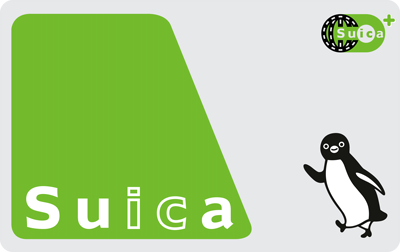
suicaはアプリを削除しろと書いてあったのでしたんだけど引き継ぎできないよ・・・・。
再設定のメールアドレス入れてもメール届かないし😭
と思ったら、Suicaアプリを削除、ウォレットからも削除して再設定したらできました!
でもトラブってる人が結構多いみたいなので怖い人は1度残高を少なくしておいたほうが無難かも。
定期の人とかは使えないとさぁ使おうってときに困りますもんね。
下の方にも詳しく書いていますが、とりあえずSuica関連はすべて削除してからバックアップをとること。
その他のデータ
パソコンでバックアップする場合は、この状態で完全なバックアップを取ります。
新しいiPhoneで引き継ぐ際に気をつけること
まず、新しいiPhoneを立ち上げて、パソコンとLightningケーブルで本体を繋ぎます。
アップデートするときに新iPhoneのほうがバージョンが古いとエラーが出るので、
その時は一度新しいiPhoneの方の初期設定を済ませてからアップデートを行ってください。
今回は新iPhoneが13.0のままで出荷されていて、旧iPhoneが13.1.1にアップデートしてあったので
このようなトラブルがありました。
なので、できるだけWi-Fi環境がある場所でやったほうが良いです。
設定が終わったらiTunesのバックアップから復元します。
iTunesで「ファイル」>「デバイス」>「バックアップから復元」と選択
作業環境にもよると思いますが私は1時間以上かかりました・・・。
ストアでやるつもりの人は時間の余裕を持ってやりましょう。
復元が終わったら各種設定をしていく
基本的には指示に従ってやっていけば終わります。が、少しだけ注意点を書いておきますね。
SIMロックフリーの人は自分の契約しているキャリアのプロファイルのインストールが必要
案内に沿ってやっていけば終わりますが、SIMロックフリーのiPhoneで格安SIMなどを使用する人はプロファイルを再ダウンロードしないといけません。
例えば私が使っているLINEmobileだとここからダウンロードできるので一度目を通しておきましょう。
プロファイルというのはAPN設定とも言います。わかりやすく言うと、
使用する基地局を指定するデータをインストールするだけであとは勝手に設定をしてくれるデータです。
これは格安SIMに限らず海外のSIMカードを使用するときなども設定します。
このiPhoneからここの基地局を使って通信しますよという届け出のようなものと考えたらわかりやすいかな。
自宅でWi-Fiルーターを使っている人なんかもアクセスポイントが〜という単語は聞いたことがあると思います。
そういうことです。
あまり難しいことは考えず、プロファイルをダウンロードしてインストールをする、と覚えておけばOKです。
Suicaの再設定
Suicaを複数端末で同期して使用することはできないのを前提で話をすすめていきます。
同期ができないのでまず、引き継ぎ前にiPhoneからSuicaを削除します(アプリもWALLETの中の登録も)
次に新しいiPhoneでWalletを起動して右上の➕をタップして、Suicaを追加していきます。
しかしこの順番でやってもうまく行かない人も結構いるみたいなので(私も最初はできませんでした)、
そのときはAppleCareでサポートを受けてくださいとのことです。
LINEはそのまま特にすることはありませんでした。すぐ使えます。
最低限の復元はこんなかんじですが不安な人はサポートを。
Apple Storeが近くにある人はApple Storeでやったほうが良いと思います。
私も自分でできると思っていたけど色々小さいトラブルがありお姉さんに助けてもらいながら復元をしました。
近くにApple Storeがない人はオンラインでの無料パーソナルセットアップという選択肢もあるので、
せっかくのサポートは使ったほうが良いです。
しっかり訓練を受けているスタッフがサポートしてくれるため、携帯ショップでやるよりも
的確にアドバイスしてくれると思いますよ😊
アップル製品はそういう部分も含めてのお値段と思っているのでしっかり利用しましょう!
以上、iPhoneのApple Trade Inでの購入から引き継ぎの大まかな流れでした。
未来の私と誰かのお役に立ちますように!


